E-post er fantastisk fordi de gjør det mulig for oss å diskutere ting i detalj. Selv om det er sant å chatteplattformer hjelper oss å diskutere ting med letthet, har det imidlertid ikke redusert populariteten til e-post med mye.
Dessverre er ikke alle e-poster vi mottar viktige og slettes best for å holde innboksen organisert og ryddig.
Så langt, så bra, men dessverre kan ting ofte ta uventede svinger, som at e-postene du har slettet dukker opp igjen.
Faktisk er dette tilfeldigvis et vedvarende problem med Outlook, men som med de fleste andre problemer, er det sikkert en vei ut av dette rotet.
Hvordan blir jeg kvitt slettede e-poster som kommer tilbake?
- Prøv en annen e-postklient for økt pålitelighet
- Deaktiver problematiske tillegg
- Slett OST-filen og bygg en ny
- Gjenopprett OST-fil
- Tøm mappen Gjenopprettbare gjenstander
1. Prøv en annen e-postklient for økt pålitelighet

Noen kunder er ment å gjøre arbeidsopplevelsen bedre. Outlook gir deg ofte verktøyene du trenger for å administrere arbeidsflyten din og jobbe med et helt team.
Til tross for det, bør slettede e-poster som stadig kommer tilbake, få deg til å vurdere alternativene dine på nytt. Som en hard Windows-bruker vil du sannsynligvis ha en feilfri desktop e-postklient med kraftige funksjoner.
Mailbird - Vinner av det mest populære e-postalternativet 2020, merker tydelig de fleste av boksene du prøver å finne. Den inkluderer eksepsjonelle funksjoner og integreres med WhatsApp, Gmail, Yahoo, oppgavelister, kalendere og ikke bare.
Best av alt, du vil aldri oppleve problemer med e-postene du sletter, så innboksen din forblir organisert og rotfri.

Mailbird
Mailbird har intuitive, kraftige funksjoner for økt e-postproduktivitet og ingen e-poster som stadig kommer tilbake. Gratis prøveperiode Besøk nettsiden2. Deaktiver problematiske tillegg
- Start Løpe dialogboks.
- For å gjøre dette, hold inne Windows-nøkkel + R hurtigtast eller alternativt kan du bare skrive Løpe i Cortana søkefelt og trykk Enter.
- I Løpe dialogboksen, skriv inn Outlook / safe og trykk Tast inn.
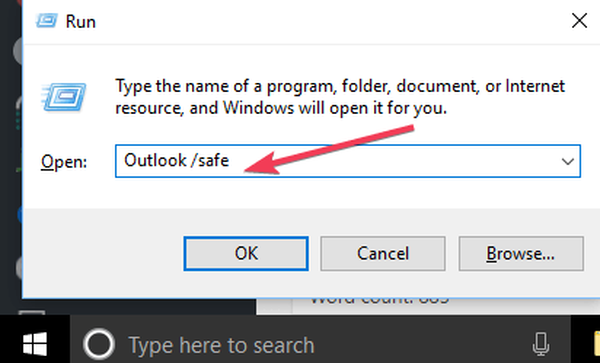
- Dette vil løpe Outlook i sikker modus.
Det kan være noen tillegg som kan kollidere med Outlook-funksjonene, noe som fører til et uventet problem. Deaktivering av slike tillegg kan hjelpe til med å ordne ting her.
Du blir deretter bedt om å identifisere det tilstrekkelige problemet og deaktivere det samme.
- For å gjøre det, klikk på Fil > Alternativer > Tillegg.
- Der vil du finne Manage Com-in Add. Klikk på Gå knappen ved siden av den.
- Hvis det er noen tillegg som er oppført, fjerner du avmerkingsboksen for ett tillegg og starter Outlook på nytt og sjekker om problemet fortsatt vedvarer.
- Tanken her er å finne tillegget som kan forårsake feilen.
- Hvis ja, gjenta trinnet ovenfor med et nytt tillegg til du har nullstilt inn på målet.
- Hvis ikke, er feil tillegg allerede tatt hånd om, og du har løst problemet.
3. Slett OST-filen og bygg en ny
- Lukk Outlook hvis den er åpen.
- Åpen Løpe vinduer ved å trykke Windows-nøkkel + R eller å skrive Løpe i Cortana søkefelt og trykke Tast inn.
- I Løpe dialogboksen, skriv inn følgende og klikk på OK:
% LOCALAPPDATA% \ Microsoft \ Outlook \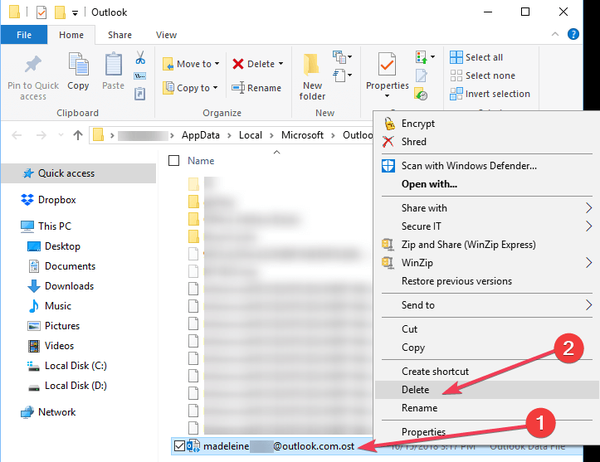
- Velg .ost-fil og trykk Slett eller Høyreklikk på den og velg Slett.
Noen ganger kan det være korrupsjon i OST-filene, noe som kan være en annen grunn til en rekke problemer med Outlook, inkludert slettet e-post som kommer tilbake.
Bruk trinnene ovenfor for å korrigere det på kort tid.
4. Gjenopprett OST-fil

- Klikk på Fil > Info.
- Klikk på Kontoinnstilling. Deretter, Dobbeltklikk på Microsoft Exchange.
- Det er den Innstilling pop-up som vises. Klikk på Mer innstilling.
- Klikk på Avansere > Innstilling for mappe uten nett.
- Velg et sted der .ost-fil vil bli lagret og klikk på OK.
- Det kan vises en feilmelding. Klikk på OK. Dette vil skape en ny ost-fil.
- Klikk på OK > Bli ferdig.
Når du har slettet OST-filen, vil neste trinn være å gjenskape den. Bruk trinnene ovenfor i den forbindelse.
5. Tøm mappen Gjenopprettbare gjenstander
Nå er det Mappen for gjenopprettelige gjenstander er veldig mye en forsettlig designfunksjon og er rettet mot å håndtere situasjonen når postene dine har blitt slettet ved et uhell eller på grunn av et ondsinnet forsøk.
En annen grunn til at den spesifikke mappen fungerer som plassholder for slettede e-postmeldinger, er at den hjelper med å hente e-post for å gjøre det lettere for sak eller etterforskning..
Et annet poeng å huske på er at mappen Gjenopprettbare gjenstander bare kan tømmes under følgende scenarier:
- Hold på plass
- Søksmål
- Gjenoppretting av enkeltelementer som gjelder for mappen
Mappen kan tømmes ved hjelp av noen få enkle trinn. Ellers anbefales det å holde mappen intakt til sperren er på plass.
For den forrige saken, at det ikke er noen Hold på plass eller Søksmål på plass eller det er ingen gjeldende gjenoppretting av aktuelt aktivert, her er hva du trenger å gjøre for tømme de Mappen for gjenopprettelige gjenstander.
Prosessen aktiveres via Windows PowerShell. Så det første trinnet er selvfølgelig å åpne Windows PowerShell. Her er trinnene: Høyreklikk på Start og velg Windows PowerShell (administrator).
Alternativt kan du også skrive WindowsPowerShell i Cortana søkefelt. Fra søkeresultatet som vises, Høyreklikk på Windows PowerShell og velg Kjør som administrator.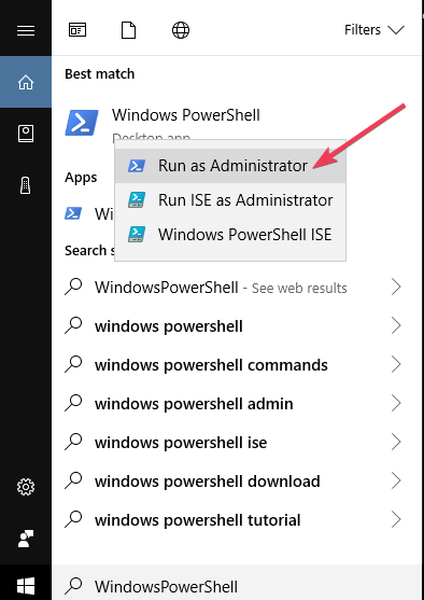
Skriv inn følgende kommando og trykk enter:
Søk-postboks -Identitet "xxxx åååå" -SøkDumpsterBare -TargetMailbox "Discovery Search Mailbox" -TargetFolder "xxxxyyyy-RecoverableItems" -DeleteContent
Ovennevnte kommando vil slett postkassen, men kopierer innholdet til en annen postkasse. Hvis det ikke er det du vil, kjører du følgende kommando:
Søk-postboks -Identitet "Gurinder Singh" -SøkDumpsterBare -Slette innhold
Er ting noe bedre nå? Ikke nøl med å gi oss beskjed via kommentarfeltet nedenfor.
FAQ: Lær mer om slettede Outlook-e-poster
- Hvorfor kommer de slettede e-postene mine stadig tilbake i Outlook 2019?
Outlook-e-postene dine forblir ikke slettet, mest sannsynlig på grunn av ødelagte OST-filer. Forhindre at disse problemene skjer ved å bruke en kraftig e-postklient som Mailbird.
- Hvordan stopper jeg Outlook fra å hente slettede e-postmeldinger?
Å gjenopprette OST-filene er en bekreftet løsning du kan prøve ut. Du kan også bruke denne guiden dedikert til slettede e-poster som stadig kommer tilbake for å rette opp problemet på kort tid.
- Hvor lenge forblir slettede e-postmeldinger i Outlook?
Alle e-postmeldinger som er fjernet fra mappen Slettede gjenstander, kan gjenopprettes på 30 dager. Hvis de forsvant ut av det blå, bruk denne artikkelen om hvordan du får tilbake manglende e-post fra Outlook.
Redaktørens merknad: Dette innlegget ble opprinnelig publisert i desember 2018 og har siden blitt oppdatert og oppdatert i juli 2020 for friskhet, nøyaktighet og omfattende.
- Outlook-feil
 Friendoffriends
Friendoffriends
![Hvorfor kommer slettede e-poster stadig tilbake i Outlook [Svar]](https://friend-of-friends.com/storage/img/images_8/why-do-deleted-emails-keep-coming-back-in-outlook-[answer]_4.jpg)


